Screenpresso は、よく使用されるスクリーン キャプチャ ツールの 1 つと考えられています。さまざまな方法で画面をキャプチャしたいユーザーにとって便利です。したがって、このプログラムがどれほど役立つかを知りたい場合は、このレビューにアクセスしてください。必要なすべての重要な詳細を知ることができます スクリーンプレッソ。また、このプログラムの最良の代替案もこの投稿に含まれています。この有益なコンテンツをぜひお読みください。
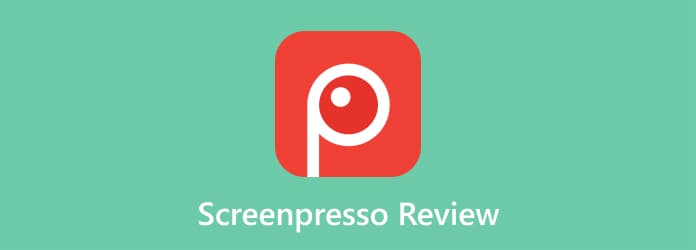
パート1。 スクリーンプレッソとは
Screenpresso は、Windows コンピュータでアクセスできる画面キャプチャ ソフトウェアです。このオフライン プログラムを利用すると、さまざまな方法でスクリーンショットを撮ることができます。画面、ウィンドウ、画面の任意の領域、および画面全体をキャプチャできます。したがって、スクリーンショットを撮る予定がある場合は、Screenpresso をメインツールとして使用できます。それ以外にも、Screenpresso を使用するとできることは他にもあります。このツールは画面をキャプチャするだけでなく、画面録画機能も提供します。この優れた機能を使用すると、コンピュータ画面を簡単に録画できます。 vlog、ビデオなどを録画できます。 Screenpresso は、キャプチャした画像を強化するために使用できる基本的な編集ツールも提供します。これで、Screenpresso をダウンロードしてそのすべての機能を確認できます。
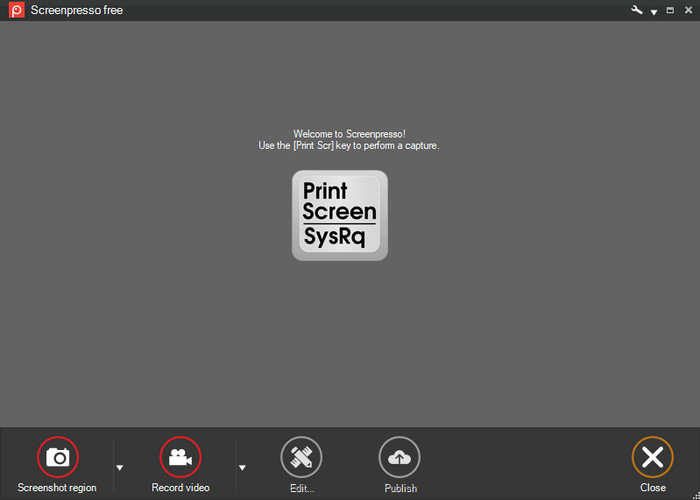
パート2。 Screenpresso の機能
Screenpresso ソフトウェアでは、さまざまな機能を楽しむことができます。画面のキャプチャ、録画、編集などが可能です。各機能の詳しい説明を知りたい場合は、以下のコンテンツを読むことをお勧めします。
画面キャプチャ機能
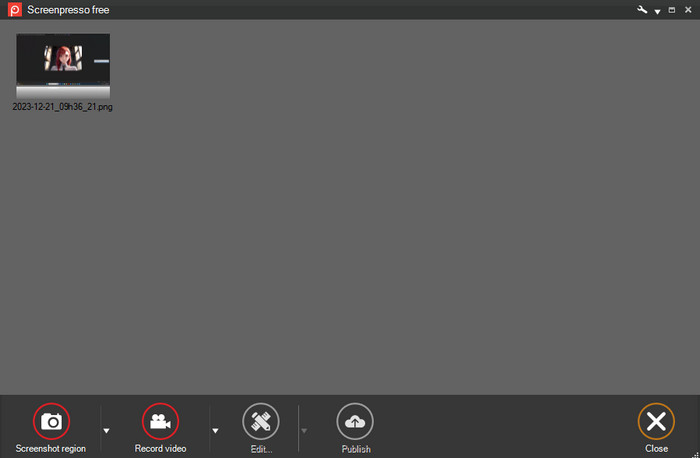
Screenpresso の主な機能の 1 つは、画面キャプチャ機能です。このダウンロード可能なソフトウェアを使用すると、コンピュータ上でスクリーンショットを撮ることができます。また、コンピュータ画面をキャプチャする方法もさまざまです。選択した領域や画面全体などをキャプチャできます。それとは別に、Screenpresso はスクロールするウィンドウのスクリーンショットを撮ることもできます。この機能を使用すると、スクロール中の画面/ウィンドウをキャプチャできます。さらに、キャプチャのプロセスは想像よりも簡単です。必要なのは、好みのキャプチャプロセスを選択し、スクリーンショットの撮影を開始することだけです。
スクリーンレコーダー機能
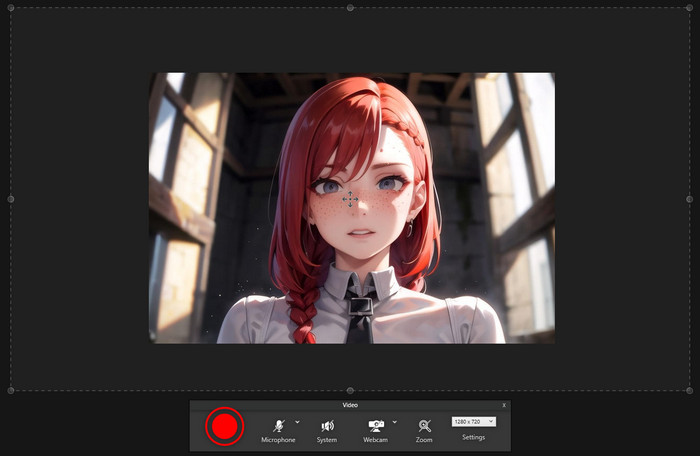
Screenpresso は、画面をキャプチャするための優れたツールです。簡単なキャプチャ手順も提供します。しかし、このソフトウェアの機能はそれだけではありません。 Screenpresso を使用するときに見つかるもう 1 つの機能は、スクリーン レコーダーまたはビデオの録画機能です。この機能を利用すると、コンピュータ画面を効果的かつ効率的に録画できます。ビデオ、vlog、ウェビナーなどを録画することもできます。さらに、チュートリアルを作成するために画面を録画したい場合は、このソフトウェアを利用できます。
基本的な編集ツール
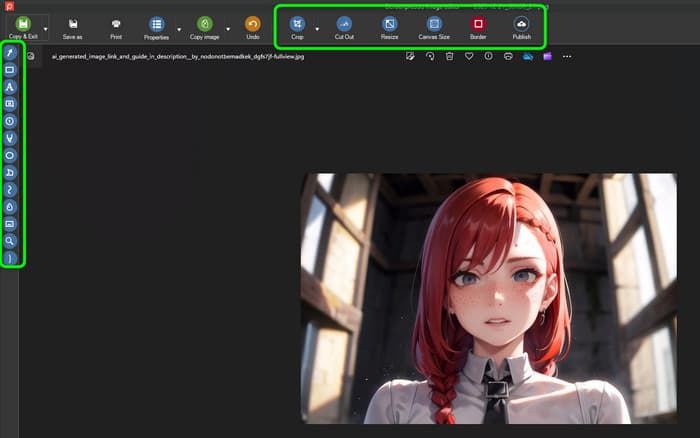
コンピュータ画面をキャプチャした後、エフェクトを追加したり、ファイルを編集したりする必要がある場合があります。特に、キャプチャした画面を使用して何かを伝えたい場合に発生する可能性があります。その場合でも、Screenpresso がお手伝いします。オフライン プログラムでは、キャプチャした画像に使用できる基本的な編集ツールを提供できます。トリミング、切り取り、サイズ変更などを行うことができます。それ以外にも、テキスト、図形、テキスト付きのバブルを追加したり、楕円を描画したりすることができます。したがって、スクリーンショットにさまざまな要素を挿入したい場合は、Screenpresso の編集ツールを使用してガイドしてください。ただし、このソフトウェアは高度な編集ツールを提供できないことに注意してください。ファイルをさらに強化したい場合は、高度なビデオおよび画像編集ソフトウェアを使用することをお勧めします。
Screenpresso メディア プレーヤー
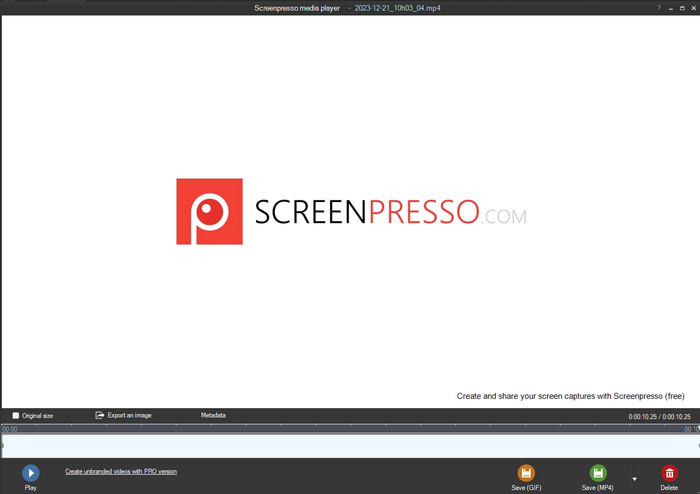
このソフトウェアにはメディアプレーヤーも内蔵されています。このプレーヤーを利用すると、Screenpresso を使用するときに録画したビデオを再生できます。それとは別に、録画したビデオまたは画面を 4 つのファイル形式で保持および保存できます。録音されたファイルは MPXNUMX または GIF 形式で取得できます。ただし、メディア プレーヤーにアクセスする前に行う必要があることが XNUMX つあります。ビデオを録画した後、プログラムはビデオを再生するために別のソフトウェアをダウンロードするように求めます。このメディア プレーヤーでできるもう XNUMX つのことは、ビデオのメタデータを編集できることです。タイトル、アーティスト、チャプターを追加できます。これにより、録画したビデオが自分のものであることを証明することができます。
パート3。 Screenpresso の価格
Screenpresso は無料です。計画を立てなくても、スクリーンショットを撮ったり、画面を記録したりできます。キャプチャ、録音、編集などのすべての機能を利用できます。簡単な作業を行うにはこのソフトウェアで十分です。さらに、Screenpresso には、Screenpresso Pro という Pro バージョンもあります。このソフトウェアにはアクティベーション キーがあり、ライセンスを取得するには支払いが必要です。 Screenpresso Pro バージョンの料金はユーザーあたり 32.82 ドルです。
パート4。 Screenpresso の気に入っている点
シンプルなユーザーインターフェイス
評価:
Screenpresso の使い方はとても簡単です。わかりやすいユーザー インターフェイスにより、手間をかけずにコンピュータ画面をキャプチャできます。数回クリックするだけで、画面全体の領域をキャプチャすることもできます。
使いやすい編集機能
評価:
オフライン プログラムの気に入っている点は、そのわかりやすい編集機能です。画面をキャプチャした後、ツールは編集フェーズに入ります。トリミング、サイズ変更、図形、テキストなどの追加により、ファイルを拡張できます。これらの機能を簡単に操作することもできるため、新しいユーザーにとってより適しています。
記録機能
評価:
Screenpresso の主な機能は画面をキャプチャすることですが、ビデオを録画したり、チュートリアルを作成したりすることもできます。この機能により、一部のユーザーはキャプチャと記録の目的でこのツールを使用することを確信するでしょう。
スクロールウィンドウのサポート
評価:
Screenpresso は、領域とコンピュータ画面全体をキャプチャするのに最適です。ただし、これはすべての画面キャプチャ プログラムに共通です。 Screenpresso の最も優れている点は、スクロールするウィンドウをキャプチャできることです。したがって、ストーリーやコンテンツのスクリーンショットを撮りたい場合は、Screenpresso を使用できます。
パート5。 Screenpresso の気に入らない点
限られた編集ツール
画面をキャプチャしたら、ツールを使用して編集プロセスに進むことができます。ただし、編集ツールが限られているため、ユーザーにとっては不便です。トリミング、サイズ変更、図形、テキスト、および楕円の追加のみが可能です。カラー アジャスター、フィルター、コンプレッサーなどの高度な機能を使用したい場合は、高度な編集ツールを備えた別のプログラムを使用するのが最善です。
互換性の問題
Screenpresso は Windows コンピュータでのみ動作します。 Mac を使用している場合、残念ながら Mac 用の Screenpresso はありません。
パート6。 最終的な評決
スクリーンプレッソは効果的です Windows コンピュータ上の画面キャプチャ ツール。自由かつ簡単にコンピュータ画面を録画およびキャプチャできます。それに加えて、このソフトウェアには、キャプチャしたファイルを改良するのに役立つ基本的な編集ツールが備わっています。そのため、さまざまな方法でスクリーンショットを撮ることが主な目的であれば、Screenpresso が最も信頼できるプログラムの 1 つであることが簡単にわかります。
パート7。 Screenpresso の代替案
Screenpresso の代替手段を探している場合は、次を使用できます。 スクリーンレコーダー。より多くのスクリーン キャプチャ オプションを提供できるため、Screenpresso よりも優れています。画面全体、領域、ウィンドウをキャプチャしたり、スクロールするウィンドウをキャプチャしたりできます。さらに、このプログラムを使用して画面を記録することもできます。 Screenpresso とは異なり、このソフトウェアはビデオ、チュートリアル、ウェビナー、ゲームプレイなどのさまざまなコンテンツを記録できます。携帯電話の画面をキャプチャして録画することもできるので、さらに便利になります。さらに、Windows と Mac の両方のオペレーティング システムでダウンロードできるため、よりアクセスしやすいプログラムです。したがって、優れたキャプチャと録画エクスペリエンスを取得したい場合は、Screen Recorder をダウンロードしてみてください。
無料ダウンロード
Windowsの場合
安全なダウンロード
無料ダウンロード
MacOSのための
安全なダウンロード
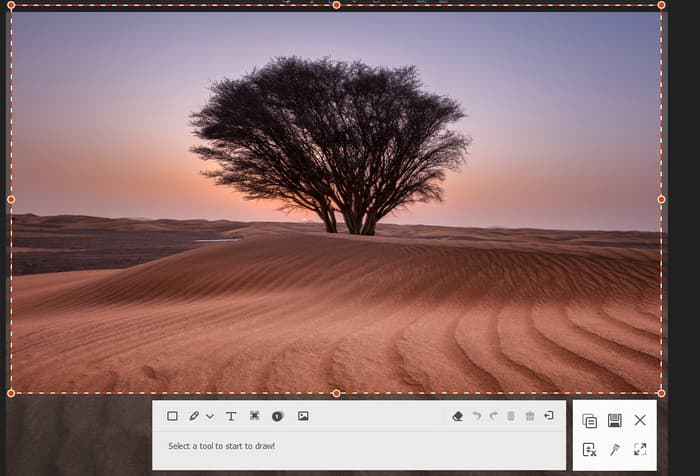
| 演奏曲目 | ユーザー | ユーザー補助 | 電話画面のキャプチャ/録音 | 記録ゲーム | インタフェース | 特徴 |
| スクリーンプレッソ | 初心者 | Windows | いいえ | いいえ | 初級 |
キャプチャ画面 動画 |
| スクリーンレコーダー | 初心者 | Windows版、Mac | はい | はい | 初級 |
キャプチャ画面 コンピュータ画面、ビデオ、ゲームプレイなどを録画します。 |
パート8。 Screenpresso Review に関するよくある質問
-
Screenpressoは良いですか?
はい、そうです。 Screenpresso はさまざまな方法で画面をキャプチャできます。画面全体と領域全体を録画できます。また、コンピュータ画面、特にビデオの録画にも信頼性があります。この機能はチュートリアルの作成にも使用できます。
-
Screenpresso は Mac でも利用できますか?
残念だけど違う。 Screenpresso は Windows コンピューターのみにアクセスできます。そのため、Mac で画面キャプチャ ソフトウェアを使用したい場合は、次を使用してください。 スクリーンレコーダー。このプログラムは、Mac でスクリーンショットを効果的かつ迅速に撮るのに役立ちます。
-
Screenpresso は音声を録音しますか?
残念ですが、そうではありません。音声付きのビデオのみを録画できます。ただし、音声のみを録音したい場合は、それはできません。
-
Screenpresso の記録を停止するにはどうすればよいですか?
Screenpresso プログラムを使用して画面記録を停止したい場合は、PrintScreen キーをクリックするだけです。クリックすると、録画した画面がすでに表示されています。
-
スクリーンプレッソの使い方は?
Screenpresso をコンピュータにダウンロードしてインストールします。完了したら、隠れたアイコンから Screenpresso ロゴをクリックします。その後、「カメラ」または「録画」オプションをクリックして、コンピュータ画面をキャプチャして録画します。プロセスの後、ファイルを保存したり、基本的な編集ツールを使用して編集したりできます。
-
Screenpresso は安全ですか?
絶対そうです。 Screenpresso を使用すると、必要に応じて画面をキャプチャして録画できます。このソフトウェアはファイルを共有せず、削除したすべてのファイルを確実に削除します。
包み込む
画面をキャプチャするには、次を使用できます スクリーンプレッソ。したがって、プログラムについて詳しく知るには、このレビューを読むのが最善です。この記事では、画面のキャプチャと録画に関して必要な詳細をすべて説明します。また、Screenpresso よりも優れたパフォーマンスを提供する別のソフトウェアが必要な場合は、次を使用してください。 スクリーンレコーダー。より多くのキャプチャ オプションを提供し、画面上のすべてを録画できるようになります。


